Microsoft Visio se ha convertido en una herramienta esencial para crear diagramas variados y llamativos. Sin embargo, compartir estos diagramas con otros puede ser un gran problema si no tienen acceso a Visio. Pero no te preocupes, porque hay múltiples maneras de convertir VSDX a PDF accesibles tanto para usuarios de Visio como para aquellos que no tienen el software.
En esta guía útil, exploraremos cuatro métodos diferentes para transformar archivos VSDX en PDFs sin esfuerzo. Esto asegura un intercambio de información y colaboración efectivos sin comprometer la calidad de tus archivos.
Parte 1. ¿Qué es VSDX?
En pocas palabras, un archivo VSDX es como un dibujo digital hecho con un programa llamado Microsoft Visio. Igual que lo harías en papel, con Visio puedes crear formas y líneas, y escribir texto desde tu ordenador para crear todo tipo de diagramas y dibujos vectoriales. El archivo VSDX es el formato que utiliza Visio para guardar tus creaciones. Estas creaciones pueden ser de todo tipo, como diagramas de flujo, que muestran el movimiento de cosas.
También pueden ser diagramas de procedimiento que explican cómo funciona algo o cómo se realizan las tareas. Otro uso habitual son los organigramas, que muestran cómo están organizadas las personas o los departamentos en una empresa u organización.
Parte 2. ¿Por Qué Necesitas Convertir Visio a PDF?
Convertir Visio a PDF ofrece numerosos beneficios y ventajas. El PDF es un formato de archivo ampliamente utilizado, conocido por su compatibilidad, seguridad y facilidad de uso. Convertir tu archivo Visio a PDF asegura que el documento pueda ser visualizado y compartido en diferentes plataformas y dispositivos sin problemas de compatibilidad. A continuación, se presentan algunas razones clave por las que convertir Visio a PDF es una buena decisión:
- Compatibilidad universal en diferentes sistemas operativos.
- Preserva el diseño del archivo original.
- Proporciona un formato seguro para compartir información sensible.
- Reduce el tamaño del archivo sin comprometer la calidad.
- Permite una fácil integración con otras aplicaciones.
- Facilita la impresión de diagramas y dibujos de Visio.
- Soporta elementos interactivos, como hipervínculos y marcadores.
- Simplifica el archivo de documentos y su conservación a largo plazo.
Parte 3. ¿Cómo Convertir un Archivo de Visio a PDF Sin Visio?
Como usuario de formato PDF, existen métodos alternativos disponibles si no tienes Microsoft Visio instalado en tu ordenador pero necesitas convertir archivos de Visio a PDF. Afortunadamente, hay varias herramientas de terceros y servicios online que pueden convertir archivos de Visio a PDF sin usar el software de Visio. A continuación te presentamos la mejor herramienta del mercado para esta tarea.
1. ¿Cómo Convertir Archivo de Visio a PDF Usando UPDF?
UPDF es una herramienta innovadora de edición de PDF que ofrece una variedad de funciones para facilitar la conversión y edición de diferentes formatos de archivo en documentos PDF. Una capacidad única de UPDF es su habilidad para convertir archivos de Visio a PDF sin necesidad de tener Visio. Usando UPDF, los usuarios pueden rápidamente transformar sus diagramas y dibujos de Visio en archivos PDF de gran calidad, asegurando una fácil compatibilidad en diferentes dispositivos.
Windows • macOS • iOS • Android 100% Seguro

Lo que distingue a UPDF son sus funciones intuitivas y la capacidad de actuar como conversor de VSDX a PDF. Esto permite a los usuarios convertir múltiples archivos en un solo documento PDF con solo unos pocos clics. Además, UPDF permite a los usuarios editar los archivos convertidos directamente en la plataforma, proporcionando la flexibilidad para realizar modificaciones o anotaciones necesarias.
Pros
- Edición de PDFs Integral
- Lectura y Anotación Rápida
- Conversión de PDFs Sin Esfuerzo
- Protección Fiable de PDFs
- Diseño Mejorado de Interfaz de Usuario
- Rendimiento Optimizado
- Compatibilidad con Dispositivos
Pasos para Ayudarte a Convertir Archivos VSDX a PDF Fácilmente
Para ayudarte a convertir archivos VSDX sin esfuerzo, hemos esbozado los pasos detallados a continuación. Sin embargo, es importante resaltar que esta función requiere que Microsoft Visio esté instalado en tu ordenador. Si no lo tienes instalado, te recomendamos descargarlo e instalarlo antes de proceder con los pasos sobre cómo convertir archivos Visio a PDF:
Paso 1: Importar los Archivos de Visio en UPDF
Encuentra e inicia la herramienta UPDF en tu dispositivo preferido y, a continuación, abre tu archivo VSDX que deseas convertir. La manera más sencilla es seleccionar el archivo de Visio y luego arrastrarlo y soltarlo en la interfaz de UPDF. Sin embargo, la forma más profesional es hacer clic en la pestaña "Archivo" en la esquina superior izquierda. Luego, desde el menú desplegable, selecciona "Crear" y elige la opción "PDF desde Visio (.vsdx)". A continuación, selecciona el archivo VSDX y haz clic en el botón "Abrir" para importarlo.

Paso 2: Comenzar a Convertir el Archivo de Visio a PDF
Una vez importado, UPDF comenzará a convertir el archivo de Visio a formato PDF. Cuando el proceso de conversión esté completo, podrás realizar los cambios o anotaciones necesarias en tu archivo.
Además, UPDF es un excelente editor, ya que te permite editar todo tipo de conversiones a PDFs desde JSON, Imágenes, Word, PowerPoint y otros formatos.
2. ¿Cómo Convertir Múltiples Archivos de Microsoft Visio a un PDF Usando UPDF?
Si lo que deseas es combinar múltiples archivos de Microsoft Visio en un solo documento PDF utilizando UPDF, a continuación se explican las instrucciones. Siguiendo este método, puedes convertir archivos Visio a PDF gratuitamente para mejorar la accesibilidad a la información contenida en tus archivos:
Instrucciones: Una vez que hayas abierto UPDF, haz clic en la pestaña "Archivo" y selecciona la opción "Crear" del menú desplegable. Después, toca la opción "PDF desde Visio (.vsdx)", que abrirá un cuadro de diálogo. Selecciona todos los archivos que deseas convertir y combinar y luego toca "Abrir". UPDF preguntará si deseas convertir todos los archivos. A continuación, haz clic en "Sí", y los múltiples archivos de Visio se convertirán a PDF.
Windows • macOS • iOS • Android 100% Seguro
3. ¿Cómo Convertir Visio a PDF Gratis Online?
Zamzar es un software especializado en la conversión y gestión de archivos. Permite a los usuarios realizar conversiones desde y a varios tipos de archivos, como de VSDX a PDF, y otros formatos de documento, imagen, audio y vídeo. El software también ofrece una plataforma basada en la nube donde los administradores de la cuenta pueden fácilmente arrastrar y soltar archivos para su conversión.
Además, Zamzar se toma muy en serio la seguridad en su plataforma. Protege los datos y archivos mediante protocolos de seguridad de la capa de transporte (TLS). Esto cifra la comunicación entre el dispositivo del usuario y los servidores de Zamzar. Adicionalmente, Zamzar cumple con los protocolos de GDPR, diseñados para proteger los datos personales y la privacidad. Sigue los pasos a continuación para utilizar Zamzar de manera eficiente para tu conversión:
Paso 1: Accede a la herramienta Zamzar desde tu navegador web y luego dirígete a la opción "Convertir VSDX a PDF". Una vez allí, haz clic en el botón "Seleccionar Archivos". Selecciona el archivo de tu dispositivo que deseas convertir. Puedes elegir, o arrastrar y soltar, archivos de un máximo de 1MB de forma gratuita.

Paso 2: Después, toca el botón "Convertir a" y luego, de la lista, elige la opción "PDF". Una vez hecho esto, haz clic en el botón "Convertir Ahora", y el archivo se convertirá. Espera unos segundos hasta que se complete el proceso de conversión del archivo. Luego haz clic en el botón "Descargar", y el archivo se descargará en formato PDF en la carpeta deseada de tu dispositivo.

Parte 4. ¿Cómo Convertir Visio a PDF Con Visio?
Convertir un archivo de Visio a PDF es un proceso simple que se puede realizar directamente dentro del software Visio. Si conviertes el archivo de Visio a PDF, podrás compartir tus diagramas fácilmente y asegurarte de que otros puedan verlos, independientemente de si tienen Visio instalado en su ordenador. A continuación, veamos el paso a paso del sencillo proceso de conversión:
Paso 1: Primero, inicia la herramienta Visio y abre el archivo específico de Visio que deseas convertir a PDF. Haz clic en la pestaña "Archivo" en la esquina superior izquierda de la ventana de Visio. En el menú "Archivo", selecciona "Exportar". Esto abrirá las opciones de exportación.
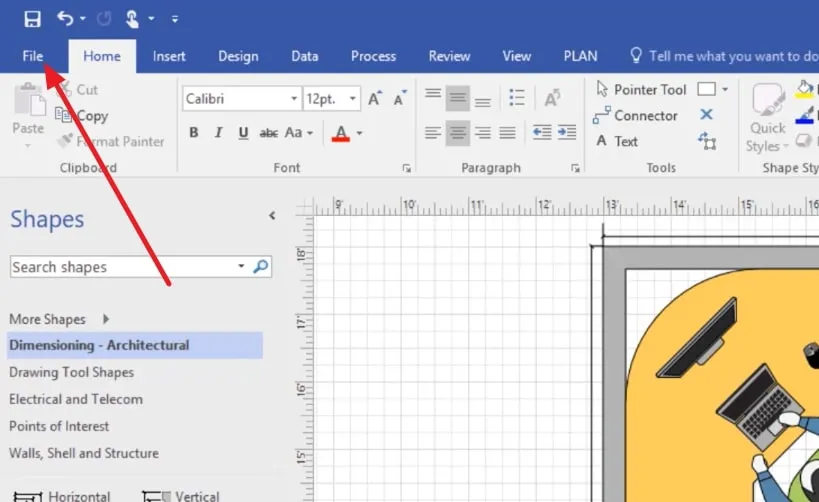
Paso 2: En las opciones de exportación, localiza y haz clic en "Crear Documento PDF/XPS". Esto abrirá el cuadro de diálogo de "Crear Documento PDF/XPS". Dentro de este, haz clic en el botón "Crear PDF/XPS". Después, aparecerá la ventana "Guardar Como" en tu pantalla. A continuación, selecciona la ubicación en tu ordenador donde deseas guardar el archivo PDF convertido.
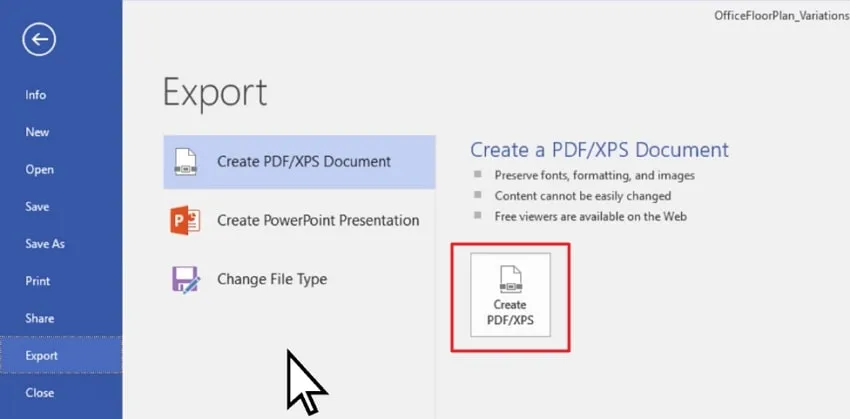
Paso 3: Ahora, haz clic en el botón "Opciones", lo que te permitirá definir ajustes adicionales para la conversión a PDF. En el cuadro de diálogo de "Opciones", puedes determinar qué páginas incluir en el archivo PDF. Por defecto, se incluirán todas las páginas. Si deseas incluir solo ciertas páginas específicas, selecciona una opción bajo "Rango de Páginas".
Paso 4: Una vez que hayas personalizado las opciones, selecciona a la carpeta donde deseas guardar el archivo PDF. Finalmente, haz clic en el botón "Publicar" para iniciar el proceso de conversión. Visio convertirá el archivo de Visio a formato PDF y lo guardará en la ubicación deseada.
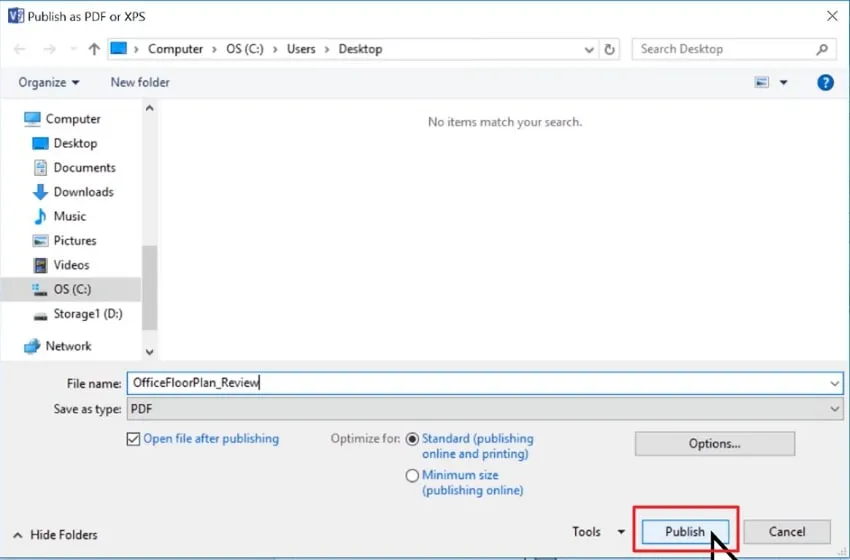
Resumen Final
Convertir VSDX a formato PDF no tiene por qué ser una tarea complicada. Siguiendo los cuatro métodos discutidos en esta guía, puedes convertir fácilmente tus diagramas de Visio en documentos PDF. Tanto si tienes Visio instalado en tu ordenador como si no, hay una solución para ti. Aquellos que tengan Visio instalado pueden utilizar la función de exportación integrada o la opción "Guardar Como".
Por otro lado, si no tienes Visio o prefieres usar métodos alternativos, lo más conveniente será usar herramientas de conversión de terceros. Un software especializado, como UPDF, ofrece funciones avanzadas y un mayor control sobre el proceso de conversión, asegurando resultados de alta calidad.
Windows • macOS • iOS • Android 100% Seguro
Lee también: Cómo Convertir MP4 a PDF: 3 Conversores Gratuitos Online
Lee también: Cómo Convertir XMind a PDF Paso a Paso
 UPDF
UPDF UPDF para Windows
UPDF para Windows UPDF para Mac
UPDF para Mac UPDF para iPhone/iPad
UPDF para iPhone/iPad UPDF para Android
UPDF para Android UPDF AI ONLINE
UPDF AI ONLINE UPDF Sign
UPDF Sign Leer PDF
Leer PDF Anotar PDF
Anotar PDF Editar PDF
Editar PDF Convertir PDF
Convertir PDF Crear PDF
Crear PDF Comprimir PDF
Comprimir PDF Organizar PDF
Organizar PDF Combinar PDF
Combinar PDF Dividir PDF
Dividir PDF Recortar PDF
Recortar PDF Eliminar páginas de PDF
Eliminar páginas de PDF Girar PDF
Girar PDF Firmar PDF
Firmar PDF Formulario PDF
Formulario PDF Comparar PDFs
Comparar PDFs Proteger PDF
Proteger PDF Imprimir PDF
Imprimir PDF Proceso por Lotes
Proceso por Lotes OCR
OCR Nube UPDF
Nube UPDF Sobre UPDF IA
Sobre UPDF IA Soluciones de UPDF IA
Soluciones de UPDF IA Preguntas frecuentes sobre UPDF IA
Preguntas frecuentes sobre UPDF IA Resumir PDF
Resumir PDF Traducir PDF
Traducir PDF Explicar PDF
Explicar PDF Chat con PDF
Chat con PDF Chat con imagen
Chat con imagen PDF a Mapa Mental
PDF a Mapa Mental Chat con IA
Chat con IA Guía del Usuario
Guía del Usuario Especificaciones Técnicas
Especificaciones Técnicas Actualizaciones
Actualizaciones Preguntas Frecuentes
Preguntas Frecuentes Trucos de UPDF
Trucos de UPDF Blog
Blog Sala de Prensa
Sala de Prensa Reseñas de UPDF
Reseñas de UPDF Centro de Descargas
Centro de Descargas Contacto con nosotros
Contacto con nosotros








 Mariana Colanzi
Mariana Colanzi 



